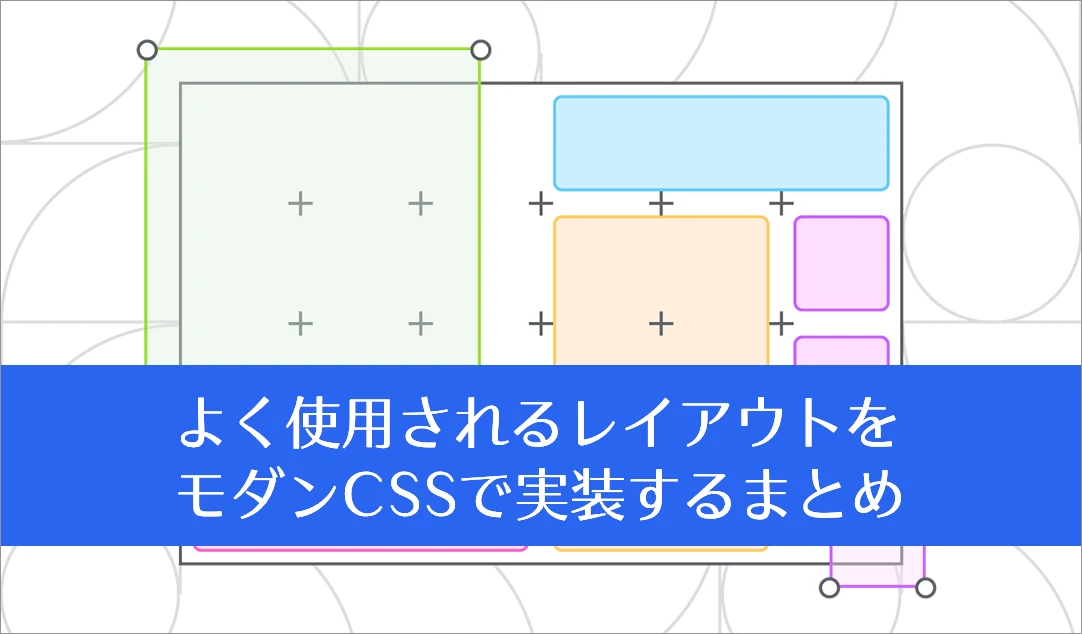
よくあるCSSレイアウト手法
Webページのレイアウトは、フロントエンド開発の基礎となる重要な要素です。 この記事では、初心者の方にも分かりやすく、よくある5つのCSSレイアウト手法: フロートレイアウト、絶対配置、テーブルレイアウト、フレックスボックスレイアウト、 グリッドレイアウトについて解説し、コード例も交えながら、 Webページレイアウトのテクニックを習得できるようサポートします。
1. フロート(float)レイアウト
フロートレイアウトは、`float` プロパティを使って要素を通常のドキュメントフローから 外して配置する手法です。これにより、テキストの回り込みなどを実現できます。
特徴
- 柔軟性が高い
- 実装が比較的容易
- 親要素の高さの算出に注意が必要 (高さの崩壊)
コード例 (左右のボックスレイアウト)
<style>
.container {
overflow: hidden; /* 高さ崩壊対策 */
}
.left {
float: left;
width: 300px;
background-color: #f0f0f0;
}
.right {
float: right;
width: 300px;
background-color: #e0e0e0;
}
</style>
<div class="container">
<div class="left">左側のコンテンツ</div>
<div class="right">右側のコンテンツ</div>
</div>
フロートのクリア
フロートを使った後は、`clear` プロパティや `overflow: hidden` などを使って フロートの影響を打ち消す必要があります。 詳しくは、MDN Web Docs: clear などを参照してください。
2. 絶対配置(position: absolute)
絶対配置は、`position: absolute` プロパティを使って要素を、 一番近い位置にある `static` 以外の配置を持つ祖先要素を基準として配置する手法です。
特徴
- ドキュメントフローから完全に外れる
- 正確な位置指定が可能
- 柔軟性に欠ける
コード例
<style>
.container {
position: relative; /* absolute の基準にする */
width: 500px;
height: 300px;
background-color: #f0f0f0;
}
.box {
position: absolute;
top: 20px;
left: 50px;
width: 100px;
height: 100px;
background-color: #e0e0e0;
}
</style>
<div class="container">
<div class="box"></div>
</div>
相対配置(position: relative)
`position: relative` は、要素自身は通常のドキュメントフローに配置されますが、 子要素の絶対配置の基準点になります。
3. テーブルレイアウト(table)
テーブルレイアウトは、`table`、`tr`、`td` などのテーブル用のタグを使って ページをレイアウトする手法です。 かつては一般的でしたが、現在では推奨されていません。
特徴
- 構造が分かりやすい
- セマンティックなHTMLにならない
- コードが冗長になりがち
コード例
<table>
<tr>
<td>左側のコンテンツ</td>
<td>右側のコンテンツ</td>
</tr>
</table>
4. フレックスボックス(flex)レイアウト
フレックスボックスレイアウトは、`display: flex` を親要素に指定することで、 柔軟で効率的なレイアウトを実現する手法です。
特徴
- 強力な整列機能
- 自動的にスペースを配分
- レスポンシブデザインに最適
コード例
<style>
.container {
display: flex;
justify-content: space-between; /* 均等に配置 */
align-items: center; /* 垂直方向中央揃え */
}
.item {
width: 100px;
height: 100px;
background-color: #e0e0e0;
}
</style>
<div class="container">
<div class="item"></div>
<div class="item"></div>
<div class="item"></div>
</div>
主なプロパティ
| プロパティ | 説明 |
|---|---|
flex-direction |
要素の並び方向を指定 |
justify-content |
主軸方向の整列を指定 |
align-items |
交差軸方向の整列を指定 |
5. グリッド(grid)レイアウト
グリッドレイアウトは、`display: grid` を指定することで、 ページを2次元のグリッドに分割してレイアウトする手法です。
特徴
- 複雑なレイアウトが可能
- 要素のサイズを自動調整
コード例
<style>
.container {
display: grid;
grid-template-columns: 1fr 1fr; /* 2カラム */
grid-gap: 10px; /* グリッド間の隙間 */
}
.item {
background-color: #e0e0e0;
}
</style>
<div class="container">
<div class="item">アイテム1</div>
<div class="item">アイテム2</div>
<div class="item">アイテム3</div>
<div class="item">アイテム4</div>
</div>
主なプロパティ
| プロパティ | 説明 |
|---|---|
grid-template-columns |
カラムの幅を指定 |
grid-template-rows |
行の高さを指定 |
grid-gap |
グリッド間の隙間を指定 |
よくある質問
Q1: どのレイアウト手法を使えば良いですか?
レイアウトの要件によって異なりますが、基本的にはフレックスボックスレイアウトがおすすめです。 より複雑なレイアウトには、グリッドレイアウトが適しています。
Q2: 古いブラウザにも対応する必要がありますか?
古いブラウザに対応する必要がある場合は、各レイアウト手法のブラウザ対応状況を確認する必要があります。 必要に応じて、古いブラウザ向けのフォールバックを用意する必要があります。
Q3: もっと詳しく学ぶには?
各レイアウト手法について、詳細な情報やチュートリアルは多数公開されています。 MDN Web Docsなどの信頼できる情報源を参照してください。